Cách xem camera trên máy tính phần tiếp theo: Thiết lập phần mềm. Bài viết này là phần tiếp theo hướng dẫn cách thiết lập phần mềm để xem camera trực tuyến trên máy tính, dựa trên phần cứng đã thiết lập như giới thiệu ở bài viết trước.
Cách xem camera trên máy tính: Thiết lập phần mềm.
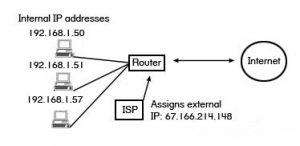
1- Thay đổi địa chỉ IP của DVR thành địa chỉ tĩnh. Điều này sẽ thay đổi một chút từ DVR sang DVR, nhưng bạn thường sẽ tìm thấy tab Mạng hoặc Internet, tìm phần “IP”, tắt tùy chọn “Dynamic IP” hoặc “Automatically assign” và đặt địa chỉ IP để kết thúc bằng “110”.
Ví dụ: nếu địa chỉ IP hiện tại của DVR của bạn là 192.168.1.7, bạn cần đổi thành 192.168.1.110.
2- Forward router port 88. Trên máy tính, truy cập trang của bộ định tuyến trong trình duyệt web và bật port forwarding cho cổng 88. Cũng như DVR của bạn, trang của router sẽ thay đổi đáng kể tùy theo kiểu máy, do đó bạn có thể phải tìm kiếm phần “Port forwarding”.
DVR của bạn có thể có các tùy chọn chuyển tiếp cổng cụ thể, vì vậy hãy đảm bảo kiểm tra hướng dẫn của DVR để biết hướng dẫn về các cổng ưa thích để chuyển tiếp.
Mặc dù nhiều dịch vụ khuyên bạn chuyển tiếp cổng 80 thay vì cổng 88, cổng 80 có xu hướng bị chặn bởi tường lửa và một số bên cung cấp dịch vụ Internet.
Bạn sẽ cần phải nhập địa chỉ IP tĩnh của DVR trong phần port forwarding.
3- Ghép nối camera của bạn với DVR của bạn. Bỏ qua bước này nếu bạn mua DVR trong 1 gói combo. Mỗi hệ thống bảo mật sẽ có một cách khác để thực hiện việc này, nhưng bạn thường có thể thực hiện thiết lập thích hợp từ trang tổng quan của DVR, giờ đây có thể truy cập từ máy tính của bạn:
Nhập địa chỉ bạn đã sử dụng để mở trang của router, nhập dấu hai chấm (:) và nhập vào cổng bạn đã chuyển tiếp (88). Ví dụ: bạn có thể nhập 192.168.1.1:88.
Nhấn ↵ Enter, sau đó đăng nhập vào trang DVR của bạn khi được nhắc.
Chọn phần Cài đặt máy ảnh hoặc Cài đặt trực tiếp (hoặc biểu tượng máy ảnh).
Bắt đầu thiết lập bằng cách nhấp vào nút Ghép hoặc nút hình máy ảnh.
Nhấn nút Ghép nối của máy ảnh (đây thường là nút cứng ở mặt dưới camera).
4- Tìm địa chỉ External IP của mạng. Trên máy tính được kết nối với cùng một mạng như DVR. Đây là địa chỉ IP bạn sẽ cần sử dụng để kết nối với DVR của bạn.
5- Kết nối với DVR của bạn. Từ bất kỳ nền tảng kết nối Internet nào, hãy mở trình duyệt web và nhập địa chỉ IP mạng của bạn, dấu hai chấm và cổng DVR của bạn (ví dụ: 12.345.678: 88). Làm như vậy sẽ đưa bạn đến trang đăng nhập DVR của bạn; sau khi đăng nhập, bạn sẽ có thể xem trực tuyến hình ảnh của mình.
Nếu hệ thống bảo mật của bạn có ứng dụng dành cho thiết bị di động, bạn có thể tải xuống ứng dụng, đăng nhập bằng thông tin đăng nhập tài khoản của bạn và xem các luồng trực tuyến từ đó.
Theo Wikihow







